Aplikacja Wiadomości powiadomi Cię zarówno o iMessage, jak i wiadomościach tekstowych na Twoim iPhonie. Aby poinformować Cię o liczbie wiadomości, Twój iPhone wyświetla powiadomienia o plakietkach. Dzięki temu pamiętasz liczbę nieprzeczytanych rozmów w aplikacji Wiadomości.
Jednak niektórzy użytkownicy zgłosili problem na oficjalnym forum społeczności Apple, który widzą nieprawidłowe powiadomienia o plakietkach. Jeśli liczba plakietek powiadomień nie aktualizuje się lub znika po przeczytaniu SMS-ów na iPhonie, oto najlepsze sposoby naprawienia nieprawidłowych powiadomień o plakietkach w aplikacji Wiadomości.
1. Używaj opcji Czytaj wszystko w aplikacji Wiadomości
Najpierw upewnij się, że przeczytałeś wszystkie rozmowy w aplikacji Wiadomości. Obejmuje to również wszystkie teksty promocyjne od firm, marek lub agentów sprzedaży. Ale czytanie pojedynczych wiadomości może być męczące, zwłaszcza jeśli Twoja aplikacja Wiadomości jest załadowana tekstami.
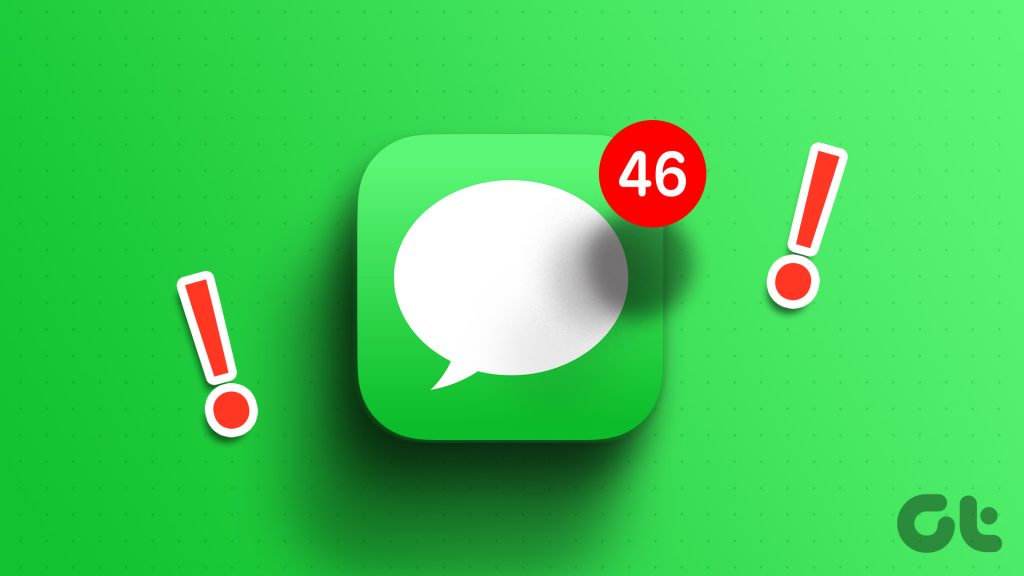
Oto fajna funkcja w aplikacji Wiadomości, która powinna pomóc wyeliminować plakietkę powiadomienia pokazującą błędną liczbę na Twoim iPhonie.
Krok 1: Otwórz aplikację Wiadomości na swoim iPhonie.
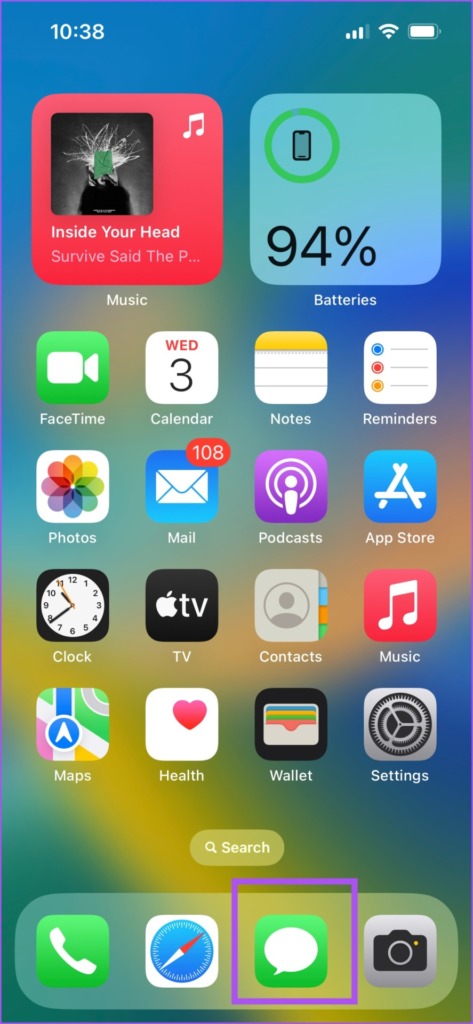
Krok 2: Dotknij trzech poziomych kropek w prawym górnym rogu.
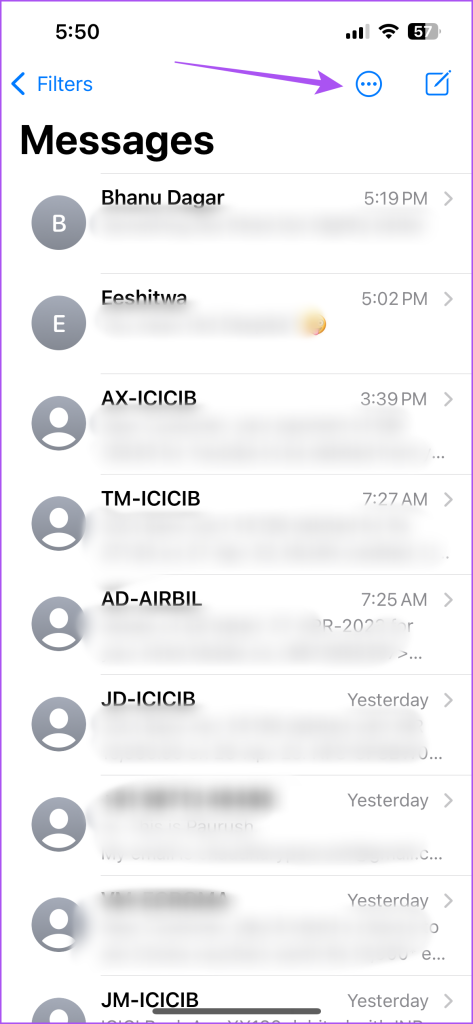
Krok 3: Stuknij w Wybierz wiadomości.
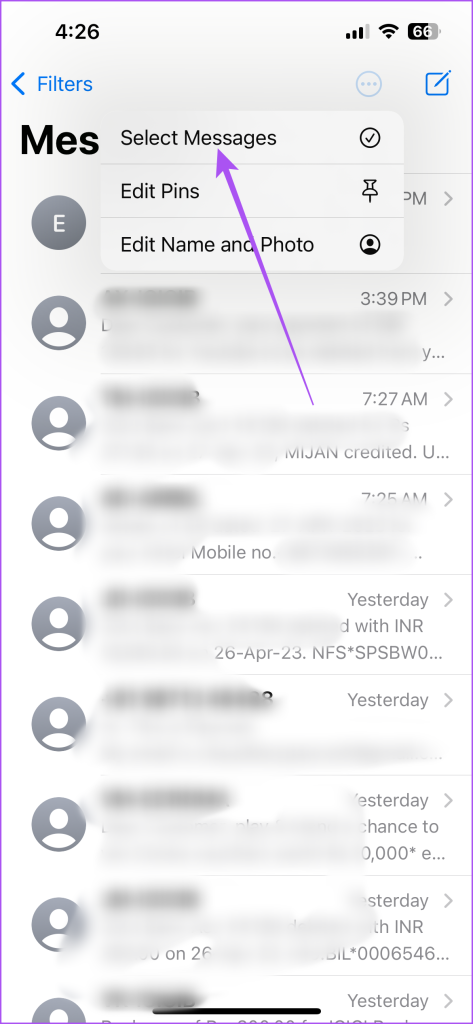
Krok 4: Dotknij Czytaj wszystko w lewym dolnym rogu.
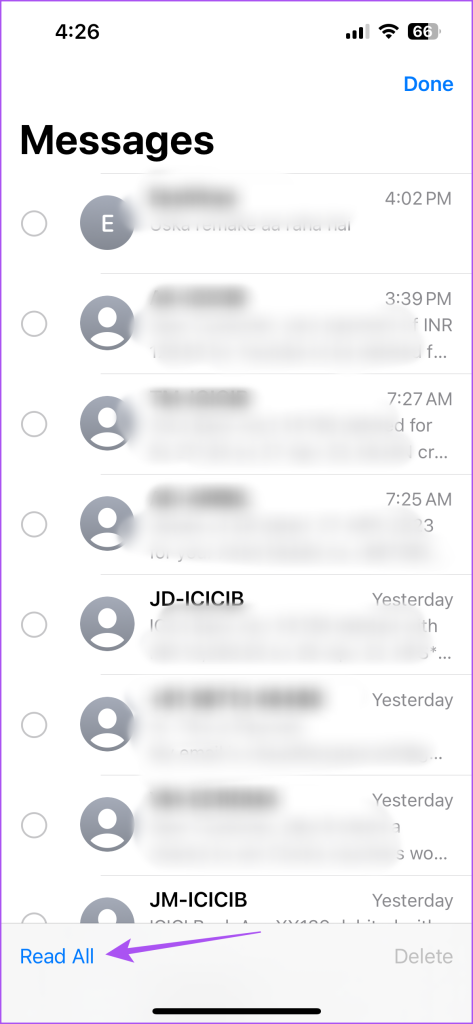
Spowoduje to oznaczenie wszystkich rozmów na Twoim iPhonie jako przeczytane.
Krok 5: Zamknij aplikację Wiadomości i sprawdź, czy problem został rozwiązany.
2. Ponownie włącz plakietki powiadomień
Każda aplikacja na Twoim iPhonie pokazuje plakietkę powiadomienia, gdy ją otrzymasz. Jeśli więc nadal widzisz nieprawidłową liczbę powiadomień o plakietkach, możesz spróbować ponownie włączyć te powiadomienia w aplikacji Wiadomości. Czasami ponowne włączenie funkcji może przywrócić jej normalne działanie. Oto jak to zrobić na iPhonie.
Krok 1: Otwórz aplikację Ustawienia na swoim iPhonie.
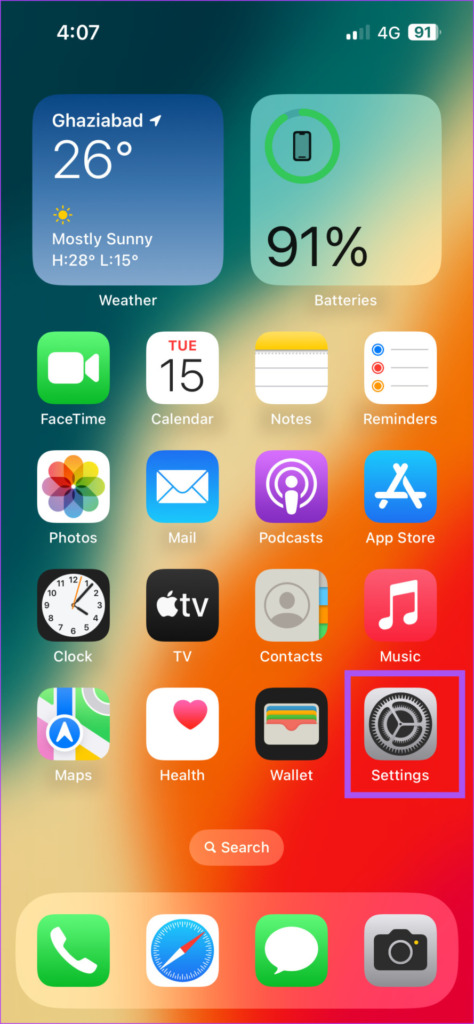
Krok 2: przewiń w dół i dotknij Wiadomości.
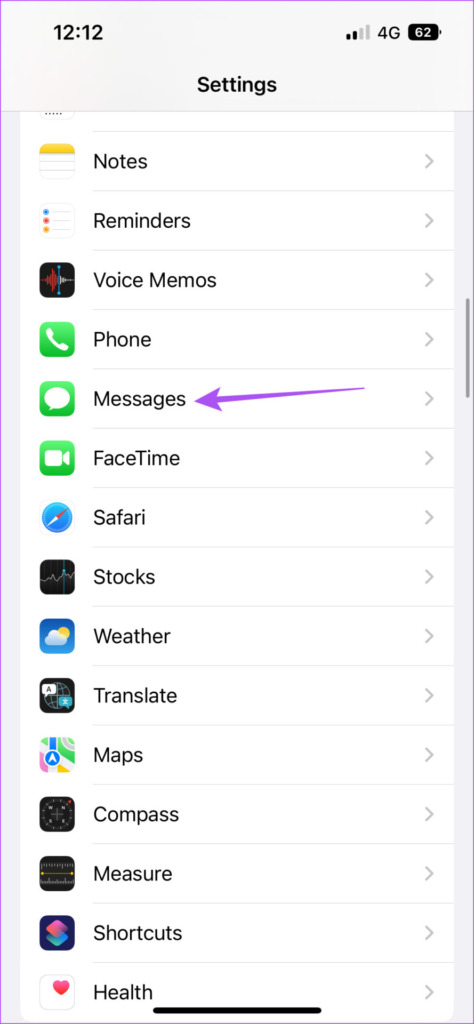
Krok 3: dotknij Powiadomienia.
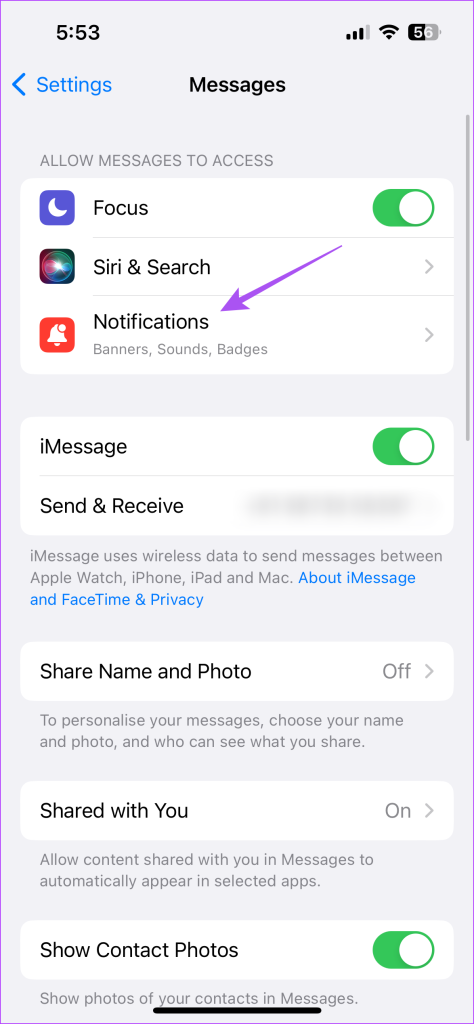
Krok 4: Dotknij przełącznika obok Odznaki, aby je wyłączyć.
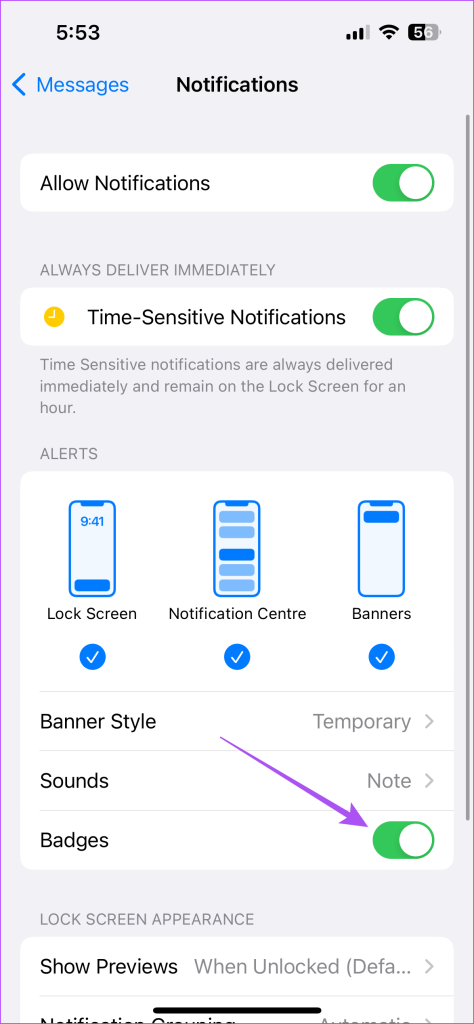
Krok 5: ponownie dotknij tego samego przełącznika, aby włączyć Odznaki.
Krok 6: Zamknij aplikację Ustawienia i sprawdź, czy problem został rozwiązany.
3. Wymuś zamknięcie i ponowne uruchomienie aplikacji Wiadomości
Możesz spróbować wymusić zamknięcie i ponowne uruchomienie aplikacji Wiadomości na swoim iPhonie. Dzięki temu aplikacja zacznie od nowa. Oto jak.
Krok 1: przesuń palcem w górę i przytrzymaj, aby wyświetlić okna aplikacji działających w tle na ekranie głównym iPhone’a.
Krok 2: Przesuń palcem w prawo, aby znaleźć aplikację Wiadomości. Następnie przesuń palcem w górę, aby usunąć okno aplikacji Wiadomości.
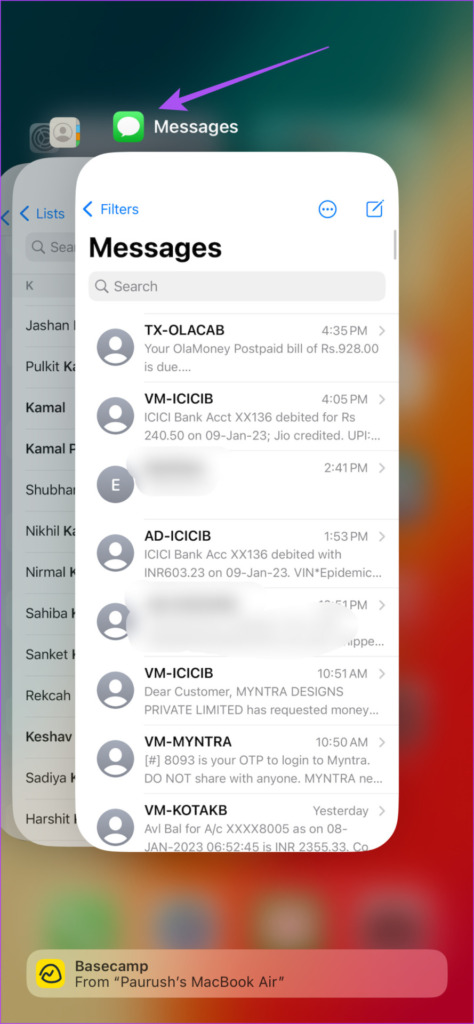
Krok 3: Uruchom ponownie Wiadomości, zamknij aplikację po przeczytaniu wiadomości i sprawdź, czy problem został rozwiązany.
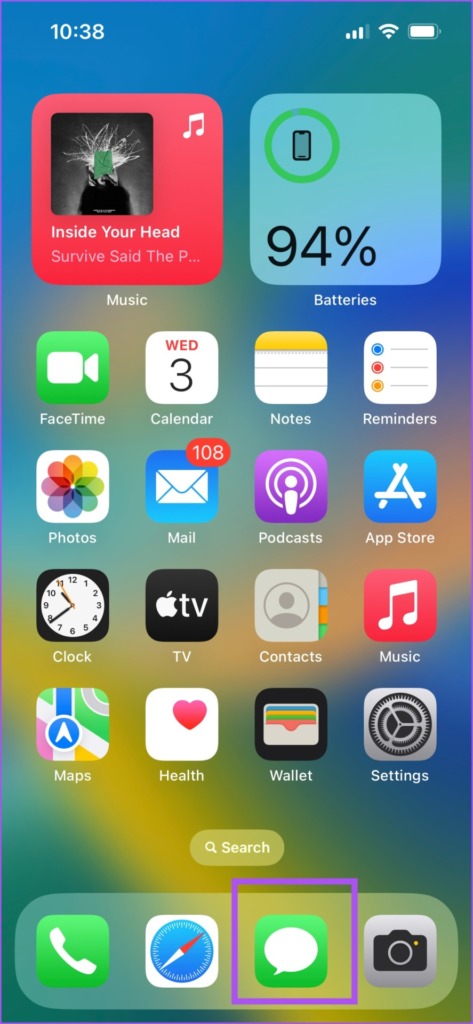
4. Wyłącz powtarzające się alerty
Nie zawsze można odpowiedzieć na wiadomość tekstową na telefonie iPhone. Dlatego Apple daje ci możliwość włączenia powtarzających się alertów. Możesz ustawić czas, po którym otrzymasz powtórne powiadomienie jako dźwięk powiadomienia aplikacji. Jednak powiadomienie o plakietce może pojawić się ponownie z powodu tego alertu dla aplikacji Wiadomości. Oto jak możesz spróbować wyłączyć powtarzające się alerty na swoim iPhonie.
Krok 1: Otwórz aplikację Ustawienia na swoim iPhonie.
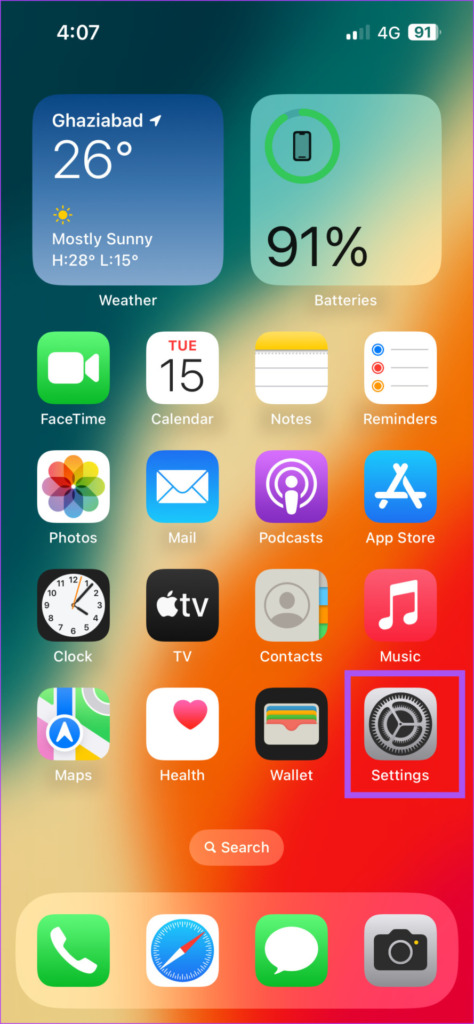
Krok 2: przewiń w dół i dotknij Wiadomości.
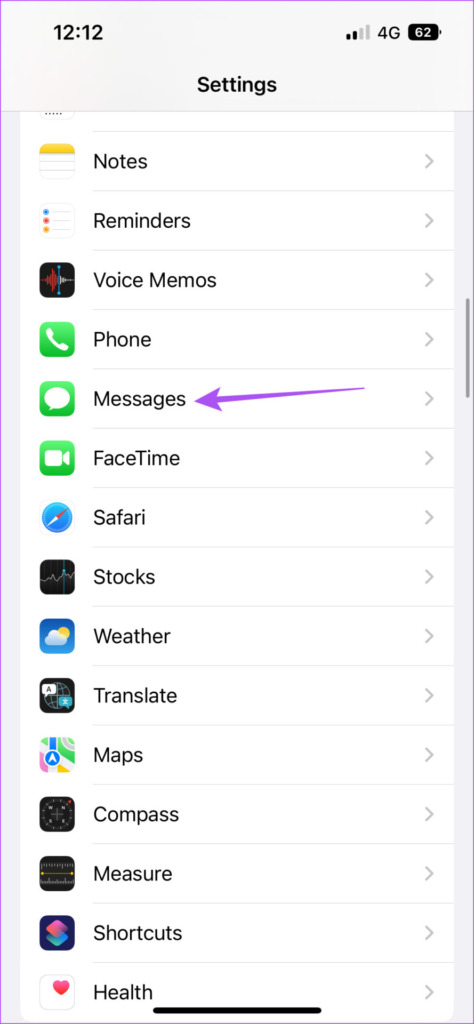
Krok 3: dotknij Powiadomienia.
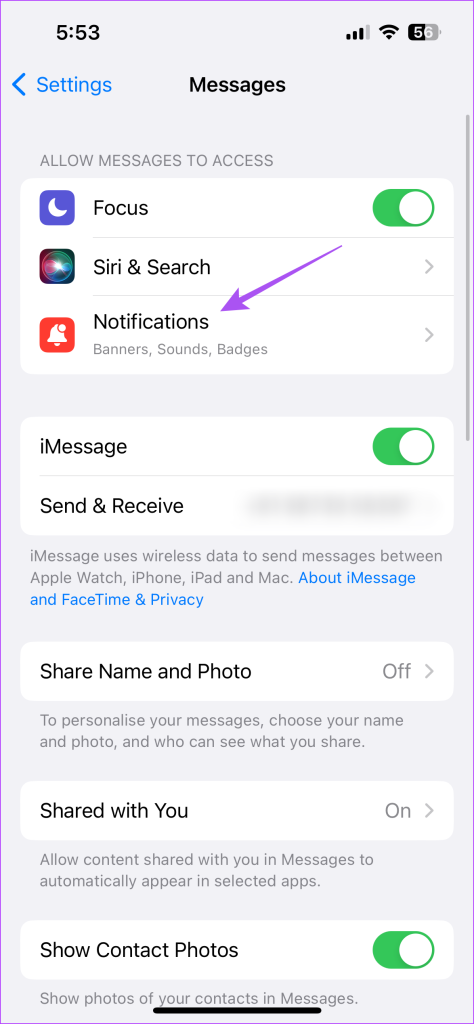
Krok 4: przewiń w dół i wybierz opcję Dostosuj powiadomienia.
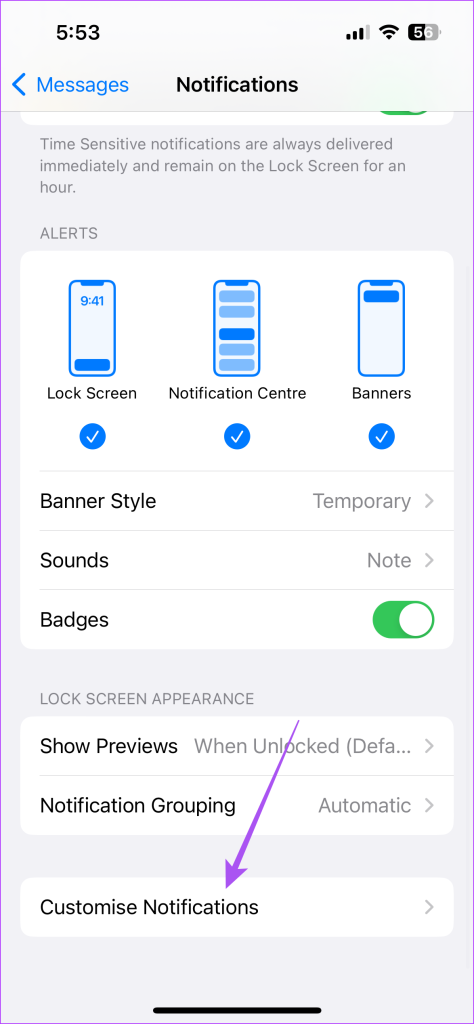
Krok 5: Dotknij opcji Powtarzaj alerty.
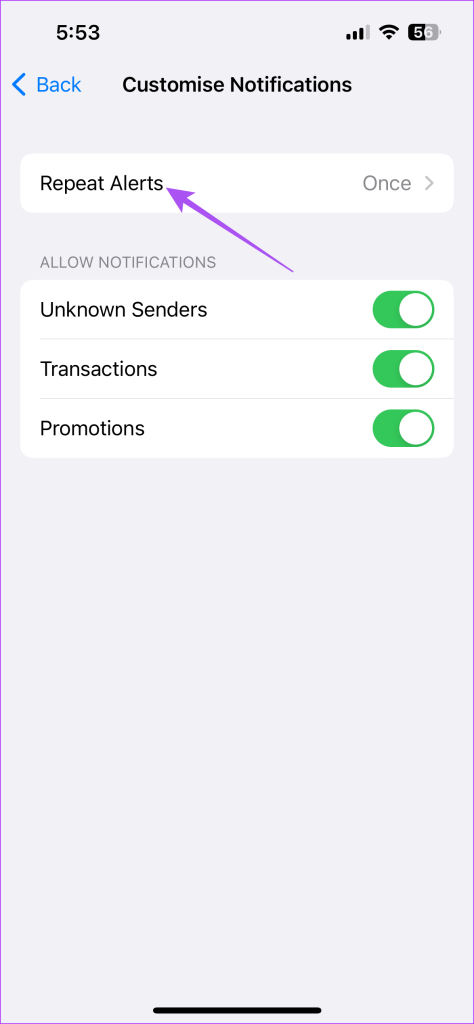
Krok 6: wybierz opcję Nigdy, aby wyłączyć powtarzające się alerty.
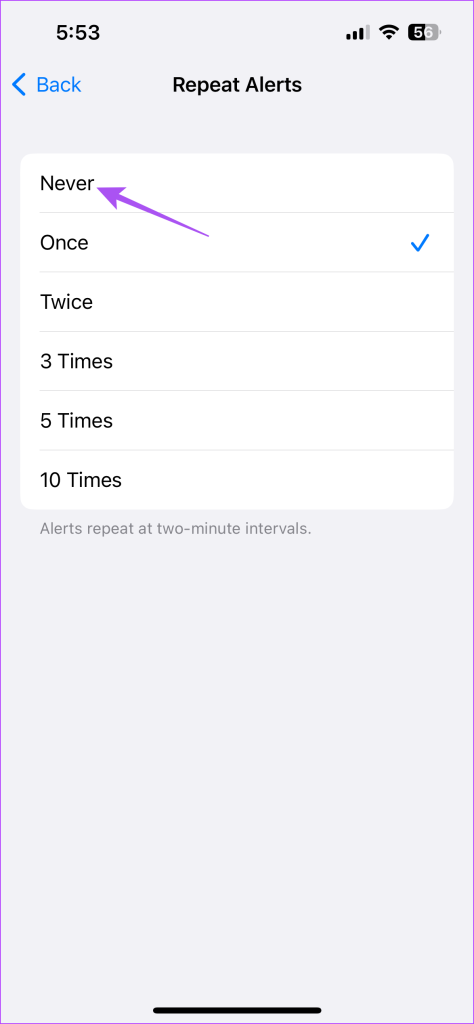
Krok 7: Zamknij aplikację Ustawienia i sprawdź, czy problem został rozwiązany.
5. Wezwanie Siri do przeczytania wiadomości
Jeśli plakietka powiadomienia nadal pokazuje błędną liczbę w aplikacji Wiadomości, możesz wezwać Siri do przeczytania wiadomości i oznaczenia ich jako przeczytane. To jest coś, co zadziałało dla kilku użytkowników. Po prostu podnieś swój iPhone i powiedz „Hej Siri, przeczytaj moje wiadomości”. Wypróbuj to i sprawdź, czy problem został rozwiązany.
Możesz zapoznać się z naszym postem, jeśli Siri nie działa na Twoim iPhonie.
6. Zaktualizuj aplikację Wiadomości
Na koniec, jeśli żadne z powyższych rozwiązań nie zadziałało, oznacza to, że w aktualnej wersji aplikacji Wiadomości na Twoim iPhonie jest jakiś błąd lub usterka. Sugerujemy więc zaktualizowanie aplikacji do najnowszej wersji poprzez zainstalowanie nowej wersji systemu iOS. Oto jak.
Krok 1: Otwórz aplikację Ustawienia na swoim iPhonie.
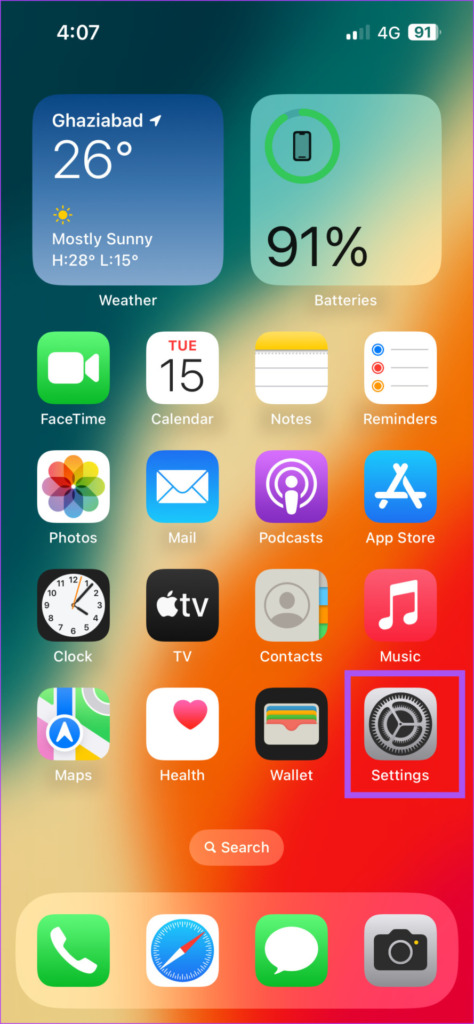
Krok 2: Stuknij w Ogólne.
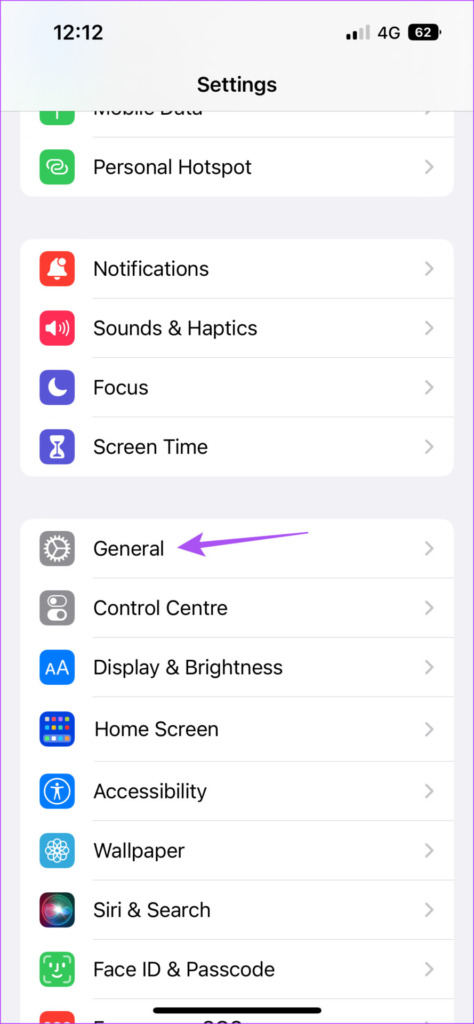
Krok 3: Wybierz opcję Aktualizacja oprogramowania.

Krok 4: Jeśli aktualizacja jest dostępna, pobierz ją i zainstaluj.
Po zainstalowaniu aktualizacji iPhone uruchomi się ponownie. Następnie sprawdź, czy problem został rozwiązany za pomocą powiadomień o plakietkach w aplikacji Wiadomości.
Otrzymuj powiadomienia
Te rozwiązania pomogą Ci otrzymywać powiadomienia i eliminować błędne powiadomienia o plakietkach w aplikacji Wiadomości. Masz problemy z synchronizacją wiadomości między urządzeniami? Zapoznaj się z naszym postem na temat synchronizowania wiadomości z iPhone’a na Maca.
